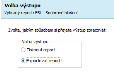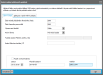Dále si sestavíme ESL hlášení. Pokud se vás povinnost sestavovat Souhrnné hlášení netýká, pak pokračujte sestavením INTRASTAT hlášení nebo rovnou částí uzávěrkových operací.
ESL hlášení se sestavuje z vybraných daňových dokladů na výstupu, které byly vystaveny s typem obchodu 2, s odpovídající zemí DPH přiznání a datem DPH plnění a mají skladové řádky s nastavením Do ESL=1-Započítávat.
Otevřeme agendu Pokladní příjmy. Viz modul Pokladna→záložka Pokladna. V záložce Omezení zatrhneme omezení za Jen nevyplněné pro ESL:
Při tomto omezení vypíše doklady, které budou zahrnuty do ESL hlášení (viz výše), ale nemají vyplněnu položku Rozlišení typu plnění.
Po provedení dotazu systém vypíše v záložce Seznam naši pokladní příjemku PP-2/2016. Vyvoláme její opravu (bez opravy množství na DL), v obsahu účtenky v položce Kód ESL doplníme nějakou hodnotu z číselníku a uložíme.
Poté otevřeme agendu Přehled DPH. Viz modul Účetnictví→záložka DPH. V prvním kroku si vybereme report ESL - Souhrnné hlášení:
Zvolíme report ESL - Souhrnné hlášení.
V dalším kroku zadáme omezující kritéria pro doklady, které se mají do ESL hlášení zahrnout. V našem případě např. za období 1.1.2016 - 31.1.2016 a zemi DPH přiznání:
ESL se podává stejně jako DPH přiznání elektronickou formou přes Daňový portál Finanční správy. Export v XML formátu požadovaném Finančním úřadem získáme volbou Exportovat report v kroku Volba výstupu:
Vytvoření exportu ESL pro Daňový portál.
Vytvořený soubor uložíme do adresáře ABRA_EXPORT stejně jako v případě exportu DPH přiznání a KH DPH použitím volby Najít soubor v okně Vyberte příkaz:
Uložení exportu ESL pro Daňový portál.
Obdržíme okno pro doplnění dalších identifikačních údajů do formuláře ESL:
Doplnění údajů pro export ESL.
Zvolíme OK a XML soubor se uloží na disk, v dalším kroku ho lze odeslat přes Daňový portál na Finanční správu.
Je možné stejně jako při exportu DPH přiznání viz kap.Uzávěrka DPH a DPH přiznání, vybrat volbu Vytvořit dokument a soubor ve formátu XML si nejprve uložit do agendy Dokumentů.
ESL lze též vytisknout, v kroku Volba výstupu zvolíme Tisknout report a obdržíme formulář hlášení, kde se do řádku promítlo plnění z naší účtenky PP-2/2016 a také z faktury vydané FV-3/2016:
Výřez z ESL hlášení.
Dále viz podrobný help. Kap.: Přehled DPH.
1. Promítla se účtenka do ESL hlášení dle obrázku výše:
Pokračujte sestavením INTRASTAT hlášení. Pokud se vás hlášení INTRASTAT netýká, pak pokračujte rovnou částí uzávěrkových operací.
Pak u firmy z vaší příjemky nemáte zadáno DIČ ve správném tvaru. V adresáři firem si vyvolejte opravu dané firmy a zadejte DIČ v požadovaném tvaru, tj. Kód země a číslo.
Účtenka je vystavena buď s jiným typem obchodu, nebo nemá skladový řádek, ve kterém je v položce Do ESL s hodnotou Ano nebo je vystavena s jiným datem plnění, než za které vypisujete hlášení.